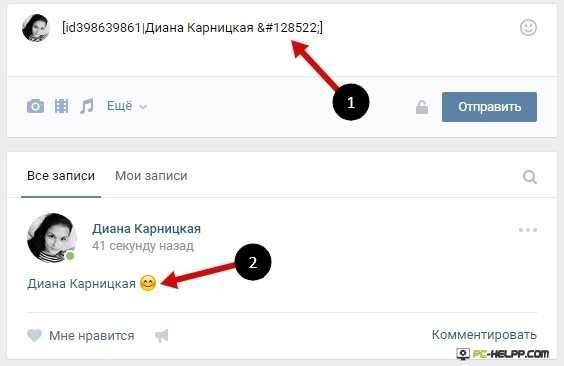Как сделать ссылку на человека ВКонтакте
Многие пользователи уже знакомы с данной функцией ВК, но не всегда это делается правильно. Поэтому часто люди думают – почему вместо ID в виде гиперссылки используется неактивный текст.
Оглавление
- 1 Как сделать ссылку на друга
- 2 Что такое ID
- 3 Ручное прописывание
- 4 Как сделать ссылку на человека в описании фотографии
Как сделать ссылку на друга
Посты от имени конкретного пользователя или сообщества могут содержать в тексте активную ссылку на другие страницы ВК. Достаточно написать символ * или @, после чего под полем для текста появится список ваших друзей, а также групп, на которые вы подписаны. Из-за технических возможностей меню под сообщением будет показывать не сразу всех пользователей, а лишь определенную часть количеством от 3 до 5. Листать список не всегда получается, контакты отображаются в случайном порядке.
Перед тем как вставить ссылку на человека в пост ВКонтакте, необходимо начать указывать первые буквы его имени.
После этого перечень друзей под постом начнет меняться в соответствии с указанными условиями. Обычно хватает написать 1-3 буквы, чтобы подобрать нужного человека. После выбора определенного пользователя или группы, символ * или @ дополняется названием, состоящим из id ресурса, а в скобках будет прописано его имя.
Оно прописывается в том виде, в котором указано на странице пользователя. Однако не обязательно оставлять все в таком виде. В скобках можно указать абсолютно любой текст. После сохранения поста, этот текст будет высвечиваться в виде гиперссылки на страницу ВК оставленного пользователя.
При большом списке друзей указание первых букв имени может не принести желаемого результата, поэтому останется только один способ: поставить полный айди. По правильной гиперссылке вы будете перенаправлены на страницу людей, которые в ней указаны.
Что такое ID
Каждый профиль ВКонтакте имеет свой уникальный номер.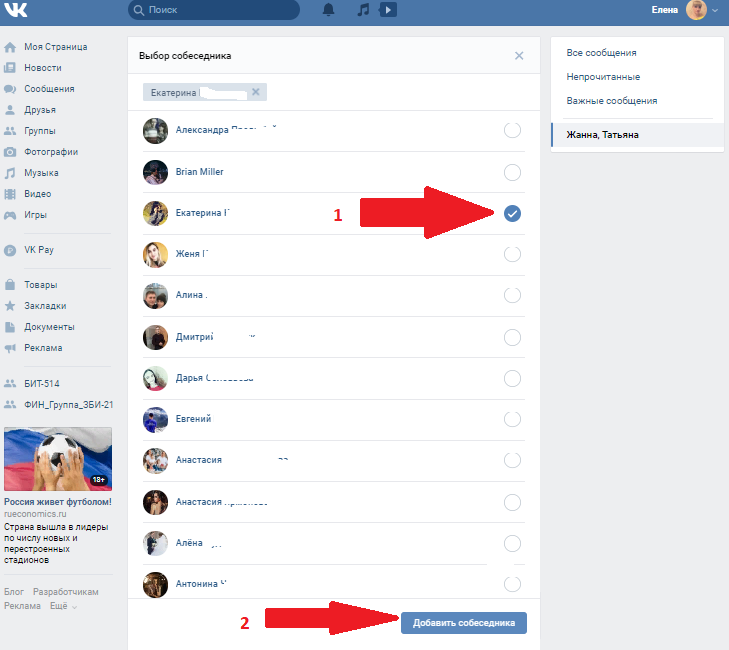 Обычно он указывается цифрами, однако, в настройках можно сменить их на текстовый вариант ID, который также будет уникален. При наличии страницы с таким именем в настройках предложат указать другой адрес, так как код уже занят.
Обычно он указывается цифрами, однако, в настройках можно сменить их на текстовый вариант ID, который также будет уникален. При наличии страницы с таким именем в настройках предложат указать другой адрес, так как код уже занят.
При указании ID можно добавить как латинские буквы, так и цифры, а также значок нижнего подчеркивания.
Менять адрес страницы можно неограниченное количество раз, но весь период существования учетной записи за ней закреплен изначальный цифровой код, который виден пользователю в настройках. Вставить ссылку на человека можно зная его ID, при этом подойдет как адрес страницы, который отображается в адресной строке, так и цифровой код, который писали изначально.
Для этого с помощью ID дайте ссылку на человека, даже если его нет в списке ваших друзей. Вставляйте адрес страницы пользователя, начиная с id, после чего следует уникальный код. Для групп вначале идет club, event, public, однако, некоторые сообщества не имеют этой составляющей, поэтому ставьте адрес сразу с уникального буквенного или цифрового кода.
Ручное прописывание
Существует еще один способ, как сделать ссылку во ВКонтакте. Для этого необходимо воспользоваться квадратными скобками. Этот вариант считается не таким удобным, как с помощью символов * или @, однако, часто срабатывает даже там, где по каким-то причинам не удалось воспользоваться стандартным методом по вставке гиперссылки ВКонтакте. Для такого способа также требуется знание id, при этом внешний вид самой вставки несколько меняется.
Ручная вставка выглядит следующим образом [id|имя]. До поставленной прямой черты ID указывается, как и в предыдущих случаях. Но имя не выпадает в том виде, в котором оно указывается на странице. Название гиперссылки пишем вручную.
Как сделать ссылку на человека в описании фотографии
В альбомах под изображениями есть поле для написания текста, но сделать ссылку на определенного пользователя именно в нем невозможно. Для этого следует знать, как во ВКонтакте отмечать людей на фото. Под картинкой внизу есть пункт «Отметить человека». После нажатия этой кнопки вам предложат указать область фото. Выделите именно того, кого собираетесь подписывать. После этого сбоку появится выпадающий перечень, указывающий ваших друзей. Достаточно выбрать нужного пользователя и подтвердить действие. В случае если знакомый не находится у вас в друзьях, укажите его ID. Это срабатывает и с прописыванием групп и сообществ.
После нажатия этой кнопки вам предложат указать область фото. Выделите именно того, кого собираетесь подписывать. После этого сбоку появится выпадающий перечень, указывающий ваших друзей. Достаточно выбрать нужного пользователя и подтвердить действие. В случае если знакомый не находится у вас в друзьях, укажите его ID. Это срабатывает и с прописыванием групп и сообществ.
После того как человек будет отмечен на фотографии, пользователю придет уведомление для подтверждения. Если он согласен, то подтверждает свое наличие на фото, и его имя становится гиперссылкой. В остальных случаях он будет высвечиваться обычным текстом. Но когда нужно дать ссылку на человека ВК в посте, подтверждение пользователя не требуется.
Он будет высвечиваться и указанному человеку придет уведомление об использовании его имени. Кликабельная ссылка будет выделена синим цветом.
Словами скинуть личное сообщение с гиперссылкой на человека невозможно. При переписке давайте полный адрес другого пользователя. Также прикрепляйте его айди с тем, чтобы вставить данную информацию в нужной последовательности. В посте можно делать как ссылку на других людей, так и на себя.
При переписке давайте полный адрес другого пользователя. Также прикрепляйте его айди с тем, чтобы вставить данную информацию в нужной последовательности. В посте можно делать как ссылку на других людей, так и на себя.
Как ВКонтакте сделать ссылку на человека словом
Опубликовано: 26.10.2022
Время на чтение: 4 мин
681
Давайте сейчас научимся делать во ВКонтакте ссылку на человека словом. Узнаем один из секретов социальной сети.
Вообще ссылка представляет собой запись, которая при нажатии на нее переводит на страницу того человека, которого Вы выделили.
Сделать гиперссылку не составит большого труда. Она может быть использована как в личных сообщениях, так и на стене.
На сегодняшний день существует несколько способов сослаться на страницу ВКонтакте:
- [ссылка|слово]
- *ссылка (слово)
- @ссылка (слово)
Подробно разберем каждый вид.
СодержаниеПоказать
- Ссылка на человека в ВКонтакте с помощью BB-кодов.
- Как удобнее всего сослаться на страницу ВКонтакте?
Ссылка на человека в ВКонтакте с помощью BB-кодов.
В данном виде используются две квадратные скобки (необходимая часть BB-кода) и вертикальная черта, находящаяся между ними. В конструкции после черточки следует текст, который Вы хотите изложить. Уместнее всего будет написать имя, фамилию или никнейм пользователя, на которого создаете ссылку.
Перед черточкой, но после квадратной скобки пишется URL-адрес страницы человека ВКонтакте. Однако полностью данный адрес вводить не нужно, достаточно id страницы человека или ее короткий адрес. Таким образом, чтобы вставить в ВК ссылку на человека, можно использовать одну из представленных ниже конструкций.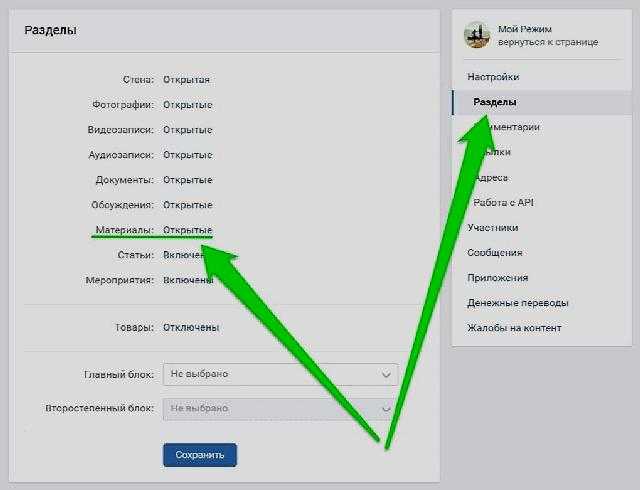
Может возникнуть вопрос: где взять id страницы или короткий адрес. Но найти это очень легко, нужно зайти на страницу человека, на которого собираетесь ссылаться, и в строке адреса Вы увидите либо id человека, либо короткий адрес.
Нажимаете кнопку «Отправить» и получаете гиперссылку. Кликнув на нее, можно перейти на страницу человека, которого Вы выделили.
Читайте Как ВКонтакте посмотреть кто заходил на страницу
Как удобнее всего сослаться на страницу ВКонтакте?
Существует два способа создать гиперссылку намного быстрее. Они совершенно идентичны. Но главное отличие состоит в том, что в одном варианте перед ссылкой ставится звездочка (*), а в другом — собака (@).
Для того, чтобы создать такую гиперссылку необходимо поставить сначала звездочку или собаку, как уже было сказано выше.
Далее следует id страницы человека или его короткий адрес. Более простой вариант — это начать вводить имя человека и из высветившихся людей выбрать нужного Вам.
После Вашего выбора в место, где вводится текст, автоматически вставляется имя и фамилия человека. Как только Вы отправили текст, конструкция сразу же становится гиперссылкой с именем пользователя ВКонтакте.
Если Вы хотите изменить данные в скобках, то можно просто стереть то, что там написано, и написать свой текст. К написанному можно добавить смайл или же просто вставить смайлик без текста.
Читайте Как удалить страницу ВКонтакте с телефона
Следует отметить, что ссылку можно сделать только внутреннюю, то есть на того, кто является пользователем ВКонтакте. Гиперссылку на человека из Instagram, Facebook или других социальных сетей не получится, так как это уже является внешней ссылкой, а приведенные выше способы для этого не предусмотрены.
Таким образом, ВКонтакте позволяет легко создать гиперссылку на любого человека, но только являющегося пользователем данной социальной сети.
Как связаться с людьми в Google Doc
Как связаться с людьми в Google Doc
Узнайте, как добавлять ссылки на контакты, чтобы предоставить контекст и стимулировать связи, упомянув человека с учетной записью Google в Документе.
Документы Google в Интернете теперь немного более объединены в сеть. Введите символ @, а затем несколько символов имени человека, затем выберите контакт из отображаемого списка. Google Docs вставляет имя вашего контакта с серым фоном в виде планшета ( Рисунок А ).
Рисунок А
В Документе Google в Интернете введите @, а затем несколько букв имени контакта, затем выберите нужный контакт из отображаемого списка, чтобы создать контактную ссылку.Наведите курсор на имя, и тогда произойдет волшебство онлайнового сетевого документа: отобразятся контактные данные, ссылки и значки действий. Подробная информация включает такие элементы, как адрес электронной почты, телефон и информацию о местоположении, а ссылки могут вести на любые веб-ресурсы, добавленные пользователем в свой профиль Google.
Кроме того, ссылка может предлагать доступ одним щелчком (или нажатием) к действиям, позволяющим отправлять электронные письма, общаться в чате, звонить, проводить видеоконференции или планировать встречу с человеком. Эти действия отображаются как в Google Docs в Интернете, так и в приложении Google Docs для Android, хотя действия могут различаться между двумя платформами (
Эти действия отображаются как в Google Docs в Интернете, так и в приложении Google Docs для Android, хотя действия могут различаться между двумя платформами (
Рисунок Б
В Документах Google на Android коснитесь ссылки контакта, чтобы отобразить данные и получить доступ к действиям, таким как отправка электронного письма, планирование встречи, чат или звонок.
Что нового в TechRepublic
- Виндовс 11 22х3 уже здесь
- Шпаргалка по iOS 16
- Лучшие учебные курсы и программные предложения TechRepublic Academy 2022 года
Контактная ссылка в Документе Google предоставляет контекст и побуждает к действиям.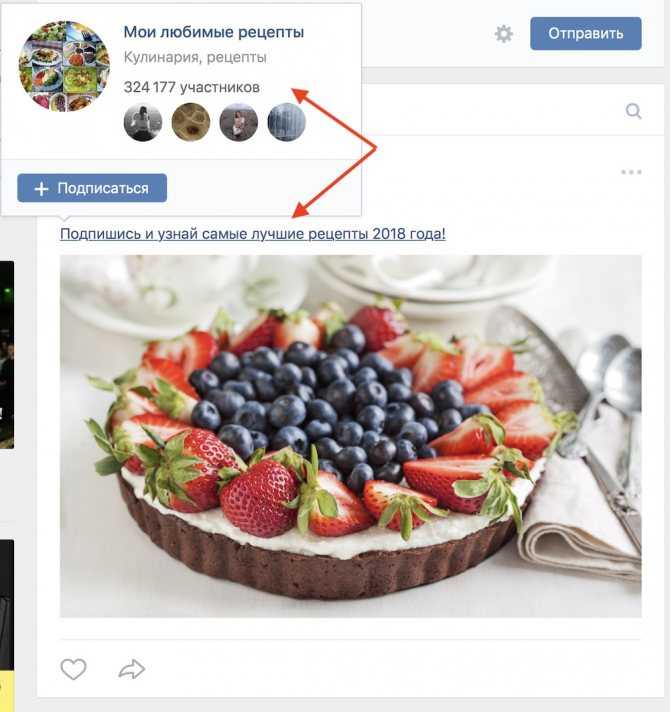 Вместо того, чтобы задаваться вопросом «Кто этот человек?» читатель может навести курсор на имя контакта, чтобы отобразить дополнительную информацию о контакте. Вместо того, чтобы открывать другую вкладку или приложение, читатель может быстро перейти от чтения к отправке электронной почты, планированию, чату или видеоконференции.
Вместо того, чтобы задаваться вопросом «Кто этот человек?» читатель может навести курсор на имя контакта, чтобы отобразить дополнительную информацию о контакте. Вместо того, чтобы открывать другую вкладку или приложение, читатель может быстро перейти от чтения к отправке электронной почты, планированию, чату или видеоконференции.
ПОСМОТРЕТЬ: Таблицы Google: советы и рекомендации (скачать TechRepublic)
Если указанный человек еще не имеет доступа к Google Doc, система добавит комментарий рядом с вашим текстом ( Рисунок C ). Этот комментарий может служить подсказкой предоставить им доступ к Документу или может быть отклонен, если вы выберете.
Рисунок С
Документы Google отображают сообщение на полях, если у упомянутого вами человека еще нет доступа к вашему документу. Если вы просто хотите ввести имя человека, вы все равно можете это сделать. Ссылка на контакт становится активной только в том случае, если вы сначала наберете @, а затем имя контакта.
Рисунок D
Вы по-прежнему можете вводить стандартные несвязанные имена контактов в Документах Google. Только когда вы наберете @, за которым следует имя, вы создадите контактную ссылку. На снимке экрана имя, обведенное серым цветом, предлагает контактную ссылку, а имя ниже отображается стандартным текстом.Как настроить отображаемые контактные данные
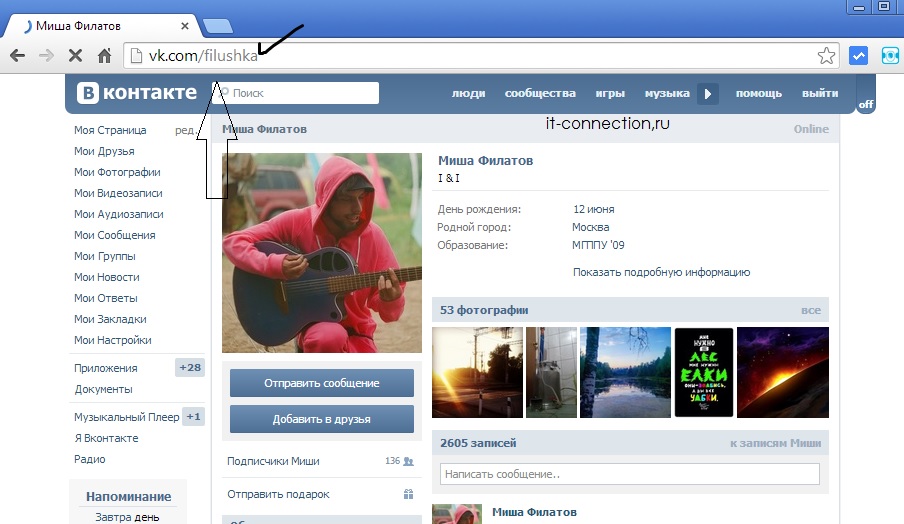
Рисунок Е
Вы можете внести изменения в свой профиль Google, чтобы настроить информацию, отображаемую системой о вас в Документе Google. Если вы используете учетную запись Workspace, вам может потребоваться связаться с администратором, если необходимо обновить организационную информацию.Как можно использовать контактные ссылки в Документе Google?
Везде, где вы хотите побудить людей к общению, вы можете использовать контактную ссылку вместо обычного текстового имени. Например, в документе проекта, в котором перечислены члены команды, вы можете изменить имя каждого человека, чтобы оно стало контактной ссылкой @упомянуть. Файлы по продажам или маркетингу, техническая документация, проектные предложения и списки контактов — все это может быть полезно при наличии контактных ссылок.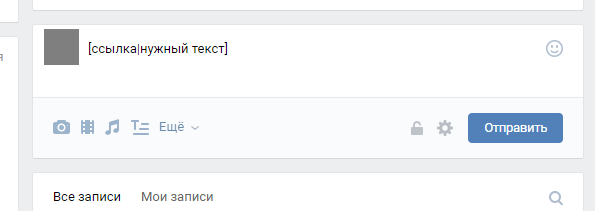
Как вы используете @упомянутые контактные ссылки в Документах Google? Какие типы документов вы обновили, чтобы воспользоваться этой функцией? Дайте мне знать либо в комментариях ниже, либо в Твиттере (@avolber).
Энди Уолбер
Опубликовано: Изменено: Увидеть больше Программное обеспечениеСм. также
- G Suite от Google добавляет новые функции, меняет название на Google Workspace: вот что нового (ТехРеспублика)
- Лучшие поставщики облачных услуг в 2020 году: AWS, Microsoft Azure и Google Cloud, гибридные игроки, игроки SaaS.

- 5 важных задач для администраторов G Suite (ТехРеспублика)
- 9 потрясающих функций G Suite, о которых дизайнеры хотели бы, чтобы люди знали больше (ЗДНет)
- Практические советы: более простые в использовании учебные пособия (TechRepublic на Flipboard)
- Программного обеспечения
Выбор редактора
- Изображение: Rawpixel/Adobe Stock
ТехРеспублика Премиум
Редакционный календарь TechRepublic Premium: ИТ-политики, контрольные списки, наборы инструментов и исследования для загрузки
Контент TechRepublic Premium поможет вам решить самые сложные проблемы с ИТ и дать толчок вашей карьере или новому проекту.

Персонал TechRepublic
Опубликовано: Изменено: Читать далее Узнать больше - Изображение: diy13/Adobe Stock
Программного обеспечения
Windows 11 получает ежегодное обновление 20 сентября, а также ежемесячные дополнительные функции. На предприятиях ИТ-отдел может выбирать, когда их развертывать.
Мэри Бранскомб
Опубликовано: Изменено: Читать далее Увидеть больше Программное обеспечение - Изображение: Кто такой Дэнни/Adobe Stock
Край
ИИ на переднем крае: 5 трендов, за которыми стоит следить
Edge AI предлагает возможности для нескольких приложений. Посмотрите, что организации делают для его внедрения сегодня и в будущем.
Меган Краус
Опубликовано: Изменено: Читать далее Увидеть больше - Изображение: яблоко
Программного обеспечения
Шпаргалка по iPadOS: все, что вы должны знать
Это полное руководство по iPadOS от Apple.
 Узнайте больше об iPadOS 16, поддерживаемых устройствах, датах выпуска и основных функциях с помощью нашей памятки.
Узнайте больше об iPadOS 16, поддерживаемых устройствах, датах выпуска и основных функциях с помощью нашей памятки.Персонал TechRepublic
Опубликовано: Изменено: Читать далее Увидеть больше Программное обеспечение - Изображение: Worawut/Adobe Stock
- Изображение: Bumblee_Dee, iStock/Getty Images
Программного обеспечения
108 советов по Excel, которые должен усвоить каждый пользователь
Независимо от того, являетесь ли вы новичком в Microsoft Excel или опытным пользователем, эти пошаговые руководства принесут вам пользу.

Персонал TechRepublic
Опубликовано: Изменено: Читать далее Увидеть больше Программное обеспечение
Создать ссылку на профиль участника
СледующийПредыдущий
Действия,активность,журналы доступа,доступность,добавить,добавить приложение,Добавить участников,Добавить в Slack,администраторов,все пароли,аналитику,андроид,объявления,объявления,Каталог приложений ,значок приложения,Apple Watch,утверждение приложений,архив,Asana,Atlassian,автоматические приложения,значок,детали выставления счетов,выставление счетов,Bitbucket,пользователь бота,ящик,просмотр,вызовы,Вызовы:,отмена,изменения,каналы,канал мгновенно,канал управление,уведомление о канале,предложения каналов,требовать домены,закрыть,культура компании,экспорт соответствия,составить,компьютеры,разговоры,преобразовать,подключить,подключенные учетные записи,подключение,подключение,копировать сообщения,создать,настроить,настроить,пользовательский SAML,пользовательский, группы поддержки клиентов, экспорт данных, безопасность данных, деактивация, каналы по умолчанию, удаление, удаление, развертывание Slack, рабочий стол, прямые сообщения, каталог, отключение, обнаружение и присоединение, API-интерфейсы обнаружения, отображаемое имя, DM, режим «Не беспокоить», домен, домены , понижение версии, Dropbox, дубликаты учетных записей, редактирование, редактирование, образование, адрес электронной почты, электронная почта, эмодзи, смайлики, корпоративная сеть, управление мобильностью предприятия, руководители, экспорт, неудачные платежи, справедливое выставление счетов, часто задаваемые вопросы, поиск, форматирование, форматирование, платформа для приложений, бесплатные пробные версии, общие, начало работы, giphy, интеграция с github , организация github, github, глоссарий, приложения google, календарь google, диск google, гости, основные моменты, хипчат, отдел кадров, IFTTT, импорт, входящие веб-перехватчики, интеграции, ios, приглашение, ИТ-команды, JIRA, присоединиться, не отставать, клавиатура макет, сочетания клавиш, доступ к связке ключей, уведомления по ключевым словам, язык, языки, отпуск, предварительный просмотр ссылок, загрузка, ограничения, ссылки, Linux, Mac, управление рабочей областью, управление приложениями, управление участниками, маркетинг, упоминание, слияние, действия с сообщениями, сообщения отображаются,отображение сообщений,продукты Microsoft,мобильный,мобильный push,перемещение каналов,перемещение рабочих областей,несколько,отключение звука,имя,имена,шум,некоммерческие организации,уведомление,OneDrive,на борту,владельцы,пароль,оплата,платежи,разрешения,телефоны, булавка, план, планы, плюс план, опросы, основное владение, политика конфиденциальности, расставить приоритеты задач, частный, частный чат nnel, личные заметки и файлы, управление проектами, общедоступный канал, цель, быстрый переключатель, цитата, повторная активация, чтение, набор, информация о реферере, напоминание, удаление, переименование, сохранение, запрос новой рабочей области, роль, роли, RSS, продажи, Salesforce, SAML, SCIM, подготовка SCIM, чтение с экрана, поиск, отправка, продолжительность сеанса, обмен сообщениями, общий доступ, общий канал, общие каналы, боковая панель, вход, выход, режим регистрации, единый вход, Slack Day, Slack для команд, уведомления Slack, сохранение заметок и файлов, соглашения об уровне обслуживания, ServiceNow, регистрация, статус slack, slackbot, команды косой черты, фрагмент, повтор, разработчики программного обеспечения, звезда, статистика, Stride, синхронизация, планшеты, налоги, потоки, время зона, советы, списки дел, тема, сортировка каналов, условия обслуживания, Trello, устранение неполадок, устранение неполадок, тур, твиттер, двухфакторная аутентификация, непрочитанные сообщения, обновления, обновление, загрузка, имя пользователя, группы пользователей, URL, отпуск, поставщик и денежный перевод, видео, голосовой вызов, голос, что есть, что важно, белый список, телефон с Windows, Windows, работа в, приложения для рабочей области, создание рабочей области n запросы, обнаружение рабочей области, настройки рабочей области, список чудес, ваши действия, Zapier, масштабирование, функции, # общее, хранилище файлов, сообщения, темный режим, тема, построитель рабочих процессов, голос, видео, совместное использование экрана, рабочие процессы, календарь Outlook, приглашенные участники ,Передача права собственности,Белый список,Управление корпоративными ключами,Безопасность транспортного уровня,Надежная аутентификация клиента,CSV,текстовый файл,часы работы,
Поиск «[term]» См.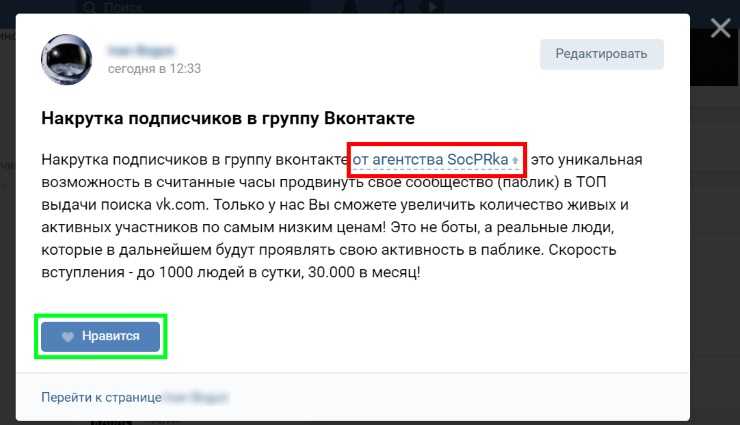 [n]+ больше результатов →
[n]+ больше результатов →
Направляйте людей прямо к профилю товарища по команде, создав пользовательскую ссылку для совместного использования в каталоге сотрудников вашей компании или в интрасети. Эта ссылка (также известная как глубокая ссылка) откроет Slack только для участников, имеющих доступ к вашему рабочему пространству.
Ссылка на профиль упрощает поиск нужных людей в Slack. Попробуйте поделиться ссылкой в местах, где полезно поставить лицо перед именем:
- Внутренний справочник сотрудников
- Электронные подписи
- Обновления информационного бюллетеня
Планы Free, Pro и Business+
План Enterprise Grid
Создайте ссылку, объединив URL-адрес вашей рабочей области с идентификаторами пользователей участников. Вот как:
- Первая часть ссылки — это w URL-адрес orkspace . Например, https://acmeco.slack.com.
- Вторая часть ссылки — это u ser ID .
 Идентификаторы пользователей нескольких участников можно найти с помощью метода API users.list. Или можно найти индивидуальный идентификатор пользователя, нажав Кнопка «Дополнительно» в профиле участника, затем выберите Скопировать идентификатор участника .
Идентификаторы пользователей нескольких участников можно найти с помощью метода API users.list. Или можно найти индивидуальный идентификатор пользователя, нажав Кнопка «Дополнительно» в профиле участника, затем выберите Скопировать идентификатор участника . - Добавьте идентификатор пользователя в конец URL-адреса рабочей области. Вот пример: https://acmeco.slack.com/team/U1H63D8SZ.
Вот оно! Включите эту ссылку на профиль участника в любом месте.
Создайте ссылку, объединив URL-адрес вашей организации с идентификаторами пользователей на уровне организации. Вот как:
- Первая часть ссылки или rg URL-адрес . Допустим, это https://acmeorg.enterprise.slack.com.
- Вторая часть ссылки — это идентификатор участника u на уровне организации . Идентификаторы пользователей нескольких участников можно найти с помощью метода SCIM GET /Users API.




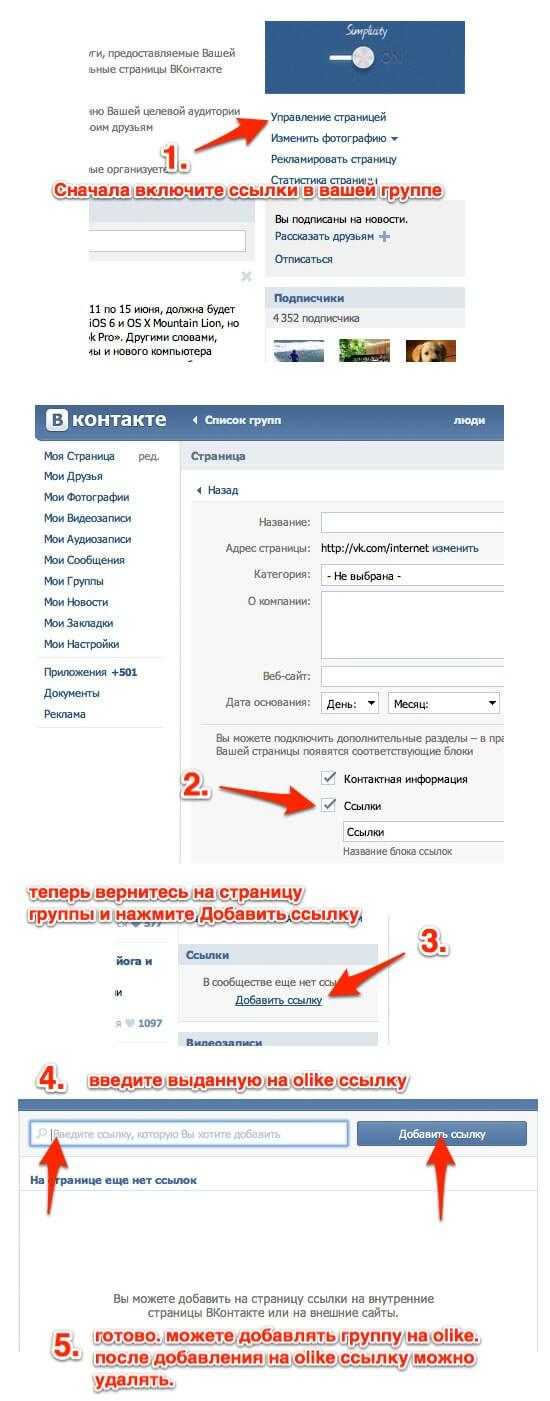
 Узнайте больше об iPadOS 16, поддерживаемых устройствах, датах выпуска и основных функциях с помощью нашей памятки.
Узнайте больше об iPadOS 16, поддерживаемых устройствах, датах выпуска и основных функциях с помощью нашей памятки.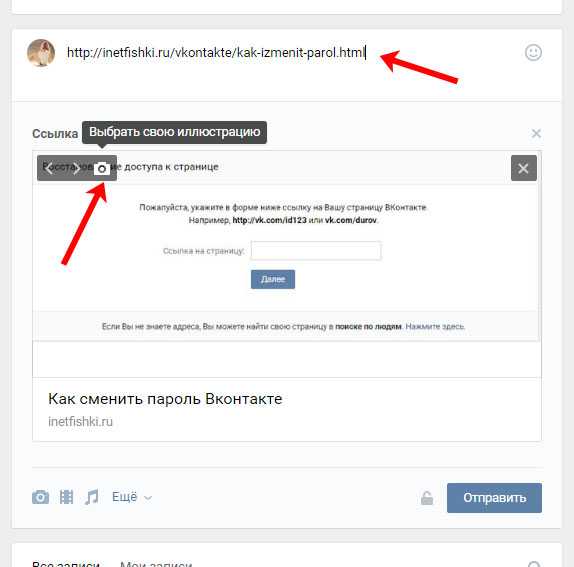
 Идентификаторы пользователей нескольких участников можно найти с помощью метода API users.list. Или можно найти индивидуальный идентификатор пользователя, нажав Кнопка «Дополнительно» в профиле участника, затем выберите Скопировать идентификатор участника .
Идентификаторы пользователей нескольких участников можно найти с помощью метода API users.list. Или можно найти индивидуальный идентификатор пользователя, нажав Кнопка «Дополнительно» в профиле участника, затем выберите Скопировать идентификатор участника .